FAQ
キーワードから探す
カテゴリから探す
Q-21. 【トラブル】Windows XP エラーメッセージ「発信音がありませんでした」
- ここでは Microsoft Windows XP Home Edition (Version 2002) にもとづいて説明しています。
- 「」はメニュー項目等を表しています。[]はお客さまのユーザIDや設定によって変わるところです。 文中の例では、接続用IDを " hi/aaz00001 " として説明しています
症状・エラー
----------------------------------------------------------
対策・解決方法
●モデムと電話回線は正しく接続されていますか? また、内線電話などの0発信を必要とする電話回線ではありませんか?
●まず、モデムやTAと電話回線が正しく接続されているかご確認ください。
・モデムのLINE端子につながっているモジュラーケーブルを電話機につなぎ直して、通話ができるかどうか確認してみてください。
・モデムにモジュラーケーブルの差込み口が二つある場合は、LINE端子とTEL端子を間違えていないか確認してください(お部屋のモジュラージャックとモデムのLINE端子をモジュラーケーブルでつなぎます)。
● ダイヤルアップネットワークの設定で、モデム・TAが正しく選択されていますか?
1.スタートメニューから「コントロール パネル」を開きます。
2.「コントロール パネル」から「ネットワークとインターネット接続」をクリックします。
3.「ネットワークとインターネット接続」の画面から「ネットワーク接続」をクリックします。
4.「ネットワーク接続」の中の[hi-ho]アイコンを右クリックして、表示されたメニューから「プロパティ(R)」を選択します。
5.表示された「[hi-ho]のプロパティ」の画面の「全般」タブで、「接続方法(T):」の欄を確認してください。

「接続方法(T):」の枠内
・お使いのモデム、TAをチェックする 例) 標準 56000 bps モデム
設定しましたら「OK」ボタンをクリックし、再度インターネット接続を試してみてください。
●会社やホテルなど、0発信を必要とする電話回線の場合は、次の手順で設定を行ってください。
1.スタートメニューから「コントロール パネル」を開きます。
2.「コントロール パネル」から「プリンタとその他のハードウェア」をクリックします。
3.「プリンタとその他のハードウェア」から「電話とモデムのオプション」をクリックします。
4.「電話とモデムのオプション」の画面から「モデム」タブを選択します。
5.表示された画面から使用するモデム(またはTA)を選択し、「プロパティ(P)」をクリックします。
6.表示された画面から「モデム」タブを選択します。
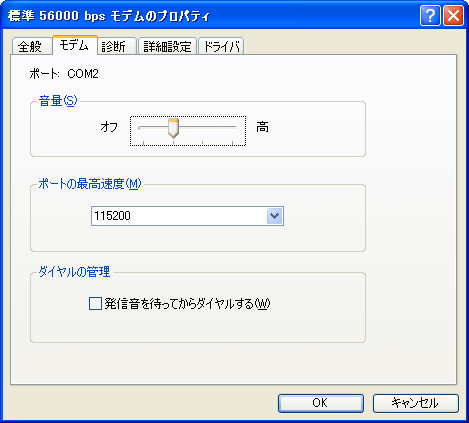
「ダイヤルの管理」の枠内
・「発信音を待ってからダイヤルする(W)」: チェックしない
設定しましたら、すべて「OK」ボタンで画面を閉じ、続いて以下の設定を行います。
1.「プリンタとその他のハードウェア」から「電話とモデムのオプション」をクリックします。
2.表示された「電話とモデムのオプション」の「ダイヤル情報」タブの画面で、
使用する所在地設定を選択して「編集(E)」ボタンをクリックします。
3.表示された「所在地の編集」の画面で、以下について確認します。
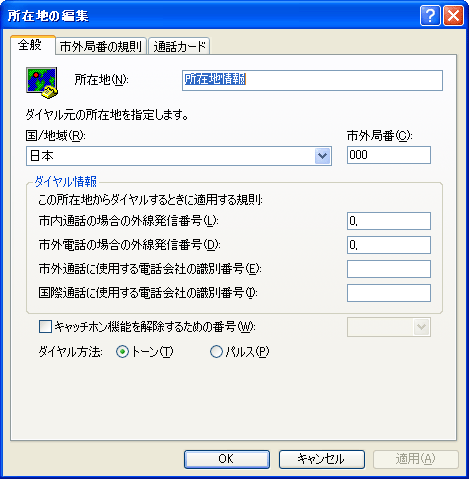
「ダイヤル情報」の枠内
・「市内通話の場合の外線発信番号(L):」「市外電話の場合の外線発信番号(D):」: [外線発信番号], と入力 例) 0,
※0,, のように , (カンマ)の数でポーズの長さを調整します。
設定しましたら「OK」ボタンをクリックします。
以上で外線発信番号のための設定は完了です。
●デジタルの交換機を使っているなど、モデムが使えない回線もあります。詳しくは、電話設備関連の管理者へお尋ねください。
対策・解決方法
●モデムと電話回線は正しく接続されていますか? また、内線電話などの0発信を必要とする電話回線ではありませんか?
●まず、モデムやTAと電話回線が正しく接続されているかご確認ください。
・モデムのLINE端子につながっているモジュラーケーブルを電話機につなぎ直して、通話ができるかどうか確認してみてください。
・モデムにモジュラーケーブルの差込み口が二つある場合は、LINE端子とTEL端子を間違えていないか確認してください(お部屋のモジュラージャックとモデムのLINE端子をモジュラーケーブルでつなぎます)。
● ダイヤルアップネットワークの設定で、モデム・TAが正しく選択されていますか?
1.スタートメニューから「コントロール パネル」を開きます。
2.「コントロール パネル」から「ネットワークとインターネット接続」をクリックします。
3.「ネットワークとインターネット接続」の画面から「ネットワーク接続」をクリックします。
4.「ネットワーク接続」の中の[hi-ho]アイコンを右クリックして、表示されたメニューから「プロパティ(R)」を選択します。
5.表示された「[hi-ho]のプロパティ」の画面の「全般」タブで、「接続方法(T):」の欄を確認してください。
「接続方法(T):」の枠内
・お使いのモデム、TAをチェックする 例) 標準 56000 bps モデム
設定しましたら「OK」ボタンをクリックし、再度インターネット接続を試してみてください。
●会社やホテルなど、0発信を必要とする電話回線の場合は、次の手順で設定を行ってください。
1.スタートメニューから「コントロール パネル」を開きます。
2.「コントロール パネル」から「プリンタとその他のハードウェア」をクリックします。
3.「プリンタとその他のハードウェア」から「電話とモデムのオプション」をクリックします。
4.「電話とモデムのオプション」の画面から「モデム」タブを選択します。
5.表示された画面から使用するモデム(またはTA)を選択し、「プロパティ(P)」をクリックします。
6.表示された画面から「モデム」タブを選択します。
「ダイヤルの管理」の枠内
・「発信音を待ってからダイヤルする(W)」: チェックしない
設定しましたら、すべて「OK」ボタンで画面を閉じ、続いて以下の設定を行います。
1.「プリンタとその他のハードウェア」から「電話とモデムのオプション」をクリックします。
2.表示された「電話とモデムのオプション」の「ダイヤル情報」タブの画面で、
使用する所在地設定を選択して「編集(E)」ボタンをクリックします。
3.表示された「所在地の編集」の画面で、以下について確認します。
「ダイヤル情報」の枠内
・「市内通話の場合の外線発信番号(L):」「市外電話の場合の外線発信番号(D):」: [外線発信番号], と入力 例) 0,
※0,, のように , (カンマ)の数でポーズの長さを調整します。
設定しましたら「OK」ボタンをクリックします。
以上で外線発信番号のための設定は完了です。
●デジタルの交換機を使っているなど、モデムが使えない回線もあります。詳しくは、電話設備関連の管理者へお尋ねください。
関連するFAQ


